Kā neļaut ekrānam izslēgties, izmantojot Windows 10 klēpjdatoru
Akumulatora saglabāšana klēpjdatorā ir svarīgs tā izmantošanas elements, kad atrodaties situācijā, kad nevarat to uzlādēt. Windows 10 to saprot, un parasti pēc noteikta neaktivitātes perioda ekrāns tiek izslēgts.
Tā kā ekrāns ir viens no lielākajiem akumulatora darbības laikiem, tas ir noderīgi, nodrošinot, ka nevajadzīgi netērējat akumulatora darbības laiku, kad nelietojat klēpjdatoru. Tomēr, ja tas jums nerada galvenās rūpes un ir daudz svarīgāk turēt ekrānu ieslēgtu, tad mūsu ceļvedis parādīs, kā mainīt dažus iestatījumus, lai ekrāns paliktu ilgāks vai pat bezgalīgs, kad jūs to laiku neesat izmantojis.
Kā mainīt ekrāna enerģijas iestatījumus operētājsistēmā Windows 10
Tālāk norādītās darbības tika veiktas klēpjdatorā, izmantojot operētājsistēmu Windows 10. Ņemiet vērā: ja zemāk redzamajiem iestatījumiem atlasīsit opciju “Nekad”, ekrāns paliks ieslēgts pat tad, ja kādu laiku neesat to pieskāries. Kad dators ir pievienots strāvai vai tiek izmantots akumulators, ir atsevišķi iestatījumi, tāpēc šīs situācijas var konfigurēt atsevišķi.
1. darbība: noklikšķiniet uz pogas Sākt ekrāna apakšējā kreisajā stūrī.

2. darbība: izvēlnes Sākt apakšējā kreisajā stūrī atlasiet ikonu Iestatījumi .
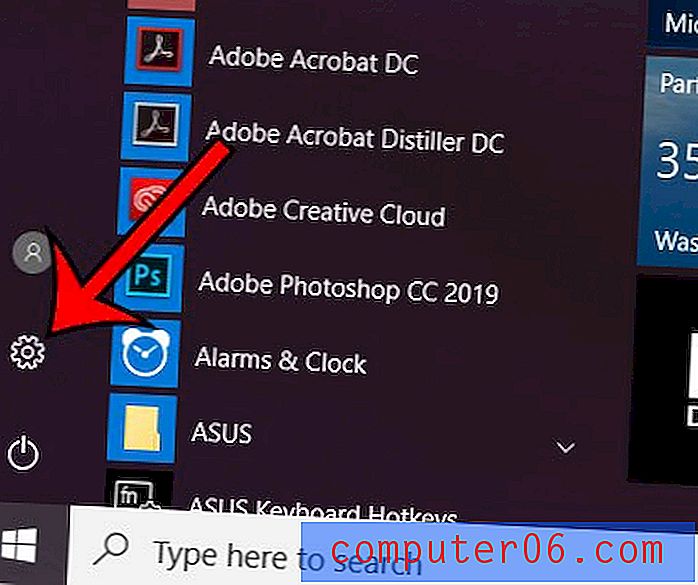
3. solis: izvēlnē atlasiet opciju Sistēma .
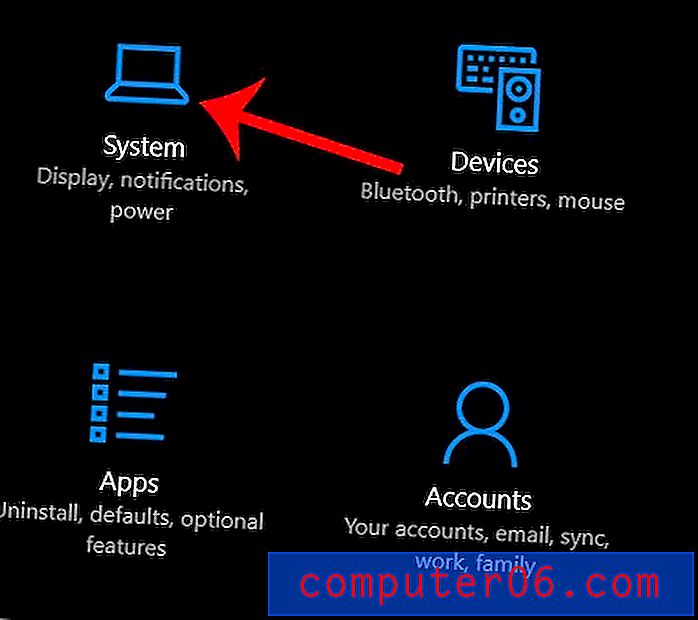
4. solis: izvēlnes kreisajā pusē noklikšķiniet uz cilnes Strāvas un miega režīms .
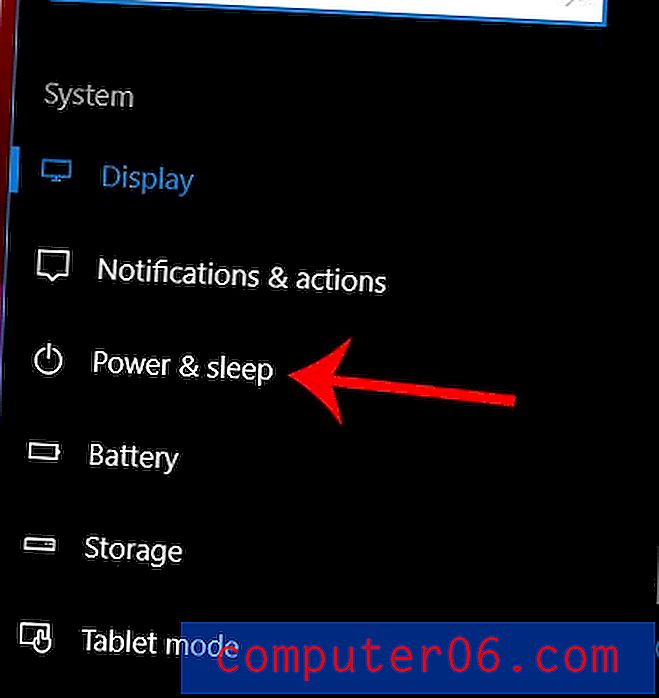
5. solis: Noklikšķiniet uz nolaižamās izvēlnes zem ekrāna, lai izvēlētos neaktivitātes periodu, pēc kura vēlaties, lai Windows 10 izslēdz ekrānu. Iespēja Nekad nav saraksta apakšā.
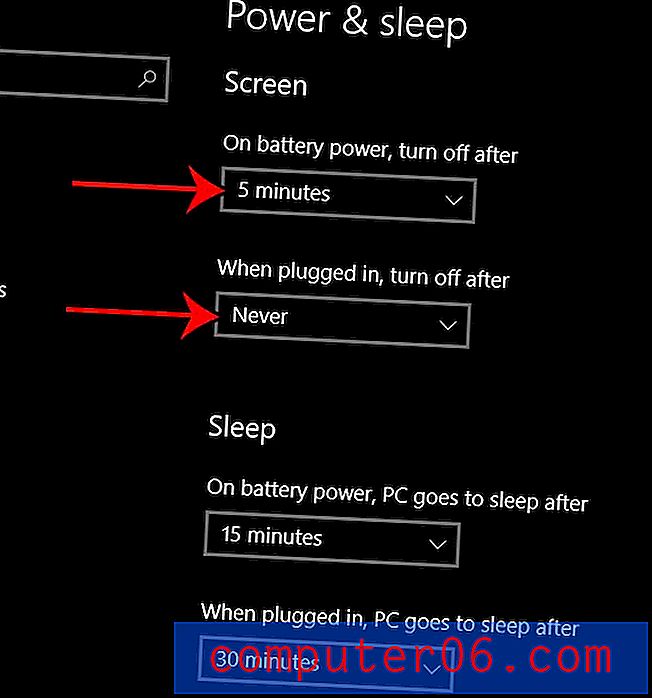
Ja datoru lietojat tumšā vidē, iespējams, daži no Windows 10 izvēlnēm ir nedaudz par gaišiem. Uzziniet vairāk par tumšo režīmu operētājsistēmā Windows 10 un pārbaudiet, vai tas ir kaut kas, kas, jūsuprāt, varētu uzlabot jūsu skaitļošanas pieredzi.



